(3) 「Package Type」(パッケージタイプ)
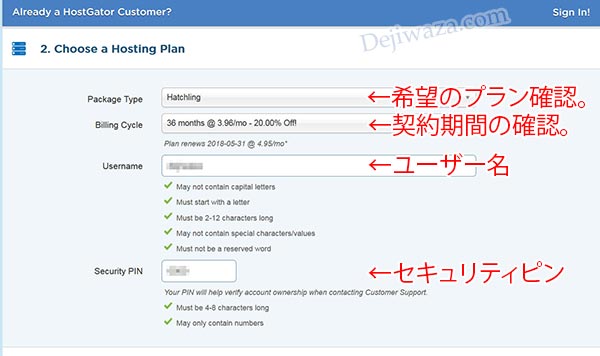
パッケージタイプ確認として、「Hatchling Plan」を選択。
※最初に選択した通り「Hatchling Plan」が表示されていることを確認。
(4) 「Billing Cycle」(契約年数)
契約年数は、「12 Month@ 7.97/mo 20 Percent OFF」等先程選択した契約年数が表示されていると思うが、当サイトのクーポンコード(Coupon code)があれば通常20%割引であっても、25%への切り替えが出来るのでお忘れなく!
5. アカウント作成、支払い情報の登録
それからアカウント登録や支払い方法設定を行う。
(1) Username (ユーザー名)
ここで指定するUsernameというのは、サーバー管理パネルの為のログインアカウントのこと。
(2) Security Pin (本人確認用のピン)
Security Pinはホストゲーターへ問い合わせなどサポートとのやり取りで本人確認の際にHostgatorより確認されるピン。
※サーバー管理パネル用のログインパスワードは、登録後自動で生成され発行されたものを使用する。
(3) Email (Eメール)
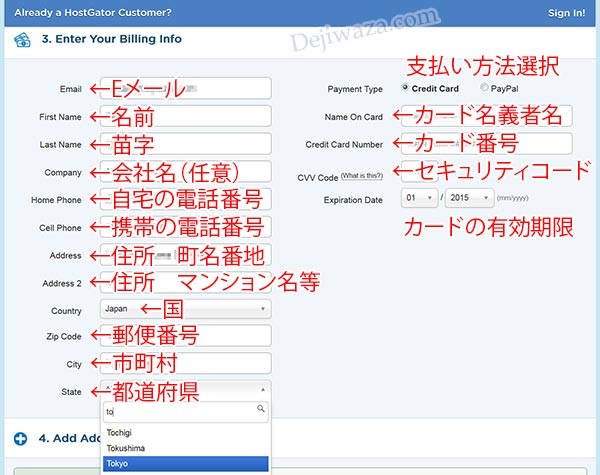
連絡のとれるEメールを記入。
(4) First Name (名前)
太郎さんなら Tarou英語で表記。
(5) Last Name (名字)
山田さんなら、 Yamadaと記入。
(6) Company (会社名)
こちらは任意記載。
(7) Home Phone (自宅の電話番号)
記載例:81355667777 又は +81-(0)3-5566-7777 ※「81」国際番号でいう日本を意味する。
(8) Cell Phone (携帯番号、スマートフォンの番号)
記載例:810966667777 又は +81(0)90-6666-7777
※自宅電話番号又は携帯電話番号かどちらか一方が記載されている必要がある。
(9) Address (住所)
例:〒000-0000 千葉市中央区丸丸777 という住所ならば…
Marumaru777
(10) Address 2 (住所2)
※マンション名等がある場合
(11) City (市町村や区)
Chuou-ku
(12) State (都道府県)
都道府県選択ではあるが、先に(14) にあるCountry (国) を「Japan」を選択するとここの都道府県選択ができる。
Chiba
(13) Zip Code (郵便番号)
000-0000の「〒」マークは不用。
(14) Country (国)
Japan
(15) Payment Information (支払い情報)
「クレジットカード」又は「PayPal (ペイパル)」のどちらかの支払い方法の選択が可。
クレジットカードの場合:
Name On Card:カードに記載されている氏名
Credit Card Number: 14~16桁のカード番号 (カードの種類により桁数は異なる)
Expiration Date:カードの有効期限 (月/年)
CVV Code:3~4桁のクレジットカードのセキュリティコード (カードの種類により桁数は異なる為、要確認)
ネット詐欺防止の理由から本人確認を求められることがあるため、その手間が面倒と感じる場合はPayPalがおすすめ。
PayPalの場合:
ペイパルの場合は事前にペイパルアカウント作成が必要。
6. ホスティングのオプション指定
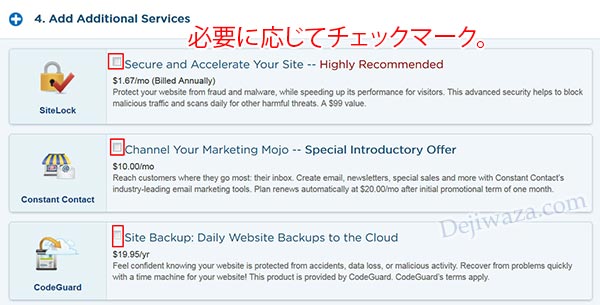
申し込み時希望に合わせオプションを選ぶことができる。
(1) Domain Privacy Protection (ドメインプライバシー)
日本のドメイン取得でもあるように「Who is」のこと。会社によりドメイン料金と別途プライバシー料金は掛かる。但し既にドメイン取得を済ませている場合はこの箇所はスルーして構わない。
(2) Secure and Accelate Your Site(サイトセキュリティ)
非常にお薦め!という表示があるが、もちろん必要に応じて申し込みするとよい。
(3) Channel Your Marketing Mojo (特別オファー)
マーケティングに関する情報などの配信。(英語)
(4) Site Backup: Daily website backups to the cloud (クラウドへ毎日サイトバックアップ)
必要に応じて申し込みするとよい。
※(2)~(4)は始めからチェックマークが入っているので不要であれば、必ずチェックボックスからチェックマークを外すこと。
7. クーポンコードを指定箇所へ挿入
※2016年6月現在クーポンは対応しておりません。
その他HostGatorお役立ち補足情報
(1) 24/7/365 Phone, Live Chat, Email Support
24時間365日常時、電話、ライブチャット、メールサポート無料がある。
(2)Instant Account Activation
アカウントの開設料金は無料。
(3) Money Back Guarantee!
45日以内であれば安心の返金保証がある。
(4)Hosting Addons
オプション追加した項目がある場合、値段が表示される。
(5)Sub-Total/Discount
- Sub-Total:小計金額
- Discount:割引金額
(6)Total Due
合計金額。金額に問題ないと確認後、チェックボックスにチェックをし「CREATE ACCOUNT」ボタンを押すと完了。
★補足2
申し込み完了後、サーバー使用が可能となると早めの作業をおすすめしたい。というのは、ダイレクトリ(ディレクトリ)が思い切り表示されみっともない状態だからだ。
例: 今回指定をしたドメインURLを打つと、以下のようなシンプルな表示に。
/index….
8.PayPal支払い方法
(6)で支払い方法をクレジットカードではなくPayPalを指定した場合のみ手続きが必要となる。
また支払い及び、PayPalにHostGatorを登録をしたい時は「Subscribe(購読)」を選択。今回とりあえず支払いするだけでよいという際は「Pay Now」(今支払う)を選択。 支払いボタンを押した後は金額を確認し、登録済みであるペイパル及びEメールでホストゲーター決済情報を確認し、終了。
これで夢の海外サーバーでサイト制作へのステップが踏めるのだ。
<即実行!申し込みが完了したらHostGator管理画面の基礎を学ぼう!>
もし今回のHostGatorレンサバ申し込みの中でご不明な点があれば、お気軽にお問い合わせをどうぞ。